Mostrar una herramienta durante la simulación
En el Navegador, seleccione la configuración o las operaciones individuales que desea simular.
Sugerencia: Mantenga pulsada la teclaCtrlpara seleccionar varias operaciones.En la barra de herramientas del área de trabajo de Fabricación, haga clic en Acciones > Simular con máquina
 o Acciones > Simular
o Acciones > Simular  .
.Se abre el cuadro de diálogo y se abre el entorno contextual Simulación, por lo que se reemplazan todas las fichas del área de trabajo Fabricación.
Si la herramienta no se muestra, en la barra de herramientas del entorno contextual de Simulación, haga clic en:
 Herramienta > Portaherramientas para mostrar toda la herramienta, es decir, el portaherramientas, el eje y la acanaladura de la herramienta.
Herramienta > Portaherramientas para mostrar toda la herramienta, es decir, el portaherramientas, el eje y la acanaladura de la herramienta. Herramienta > Eje para mostrar el eje y la acanaladura de la herramienta.
Herramienta > Eje para mostrar el eje y la acanaladura de la herramienta. Herramienta > Acanaladura para mostrar únicamente la acanaladura de la herramienta.
Herramienta > Acanaladura para mostrar únicamente la acanaladura de la herramienta. Herramienta > Ocultar herramienta para ocultar el soporte, el eje y la acanaladura de la herramienta.
Herramienta > Ocultar herramienta para ocultar el soporte, el eje y la acanaladura de la herramienta.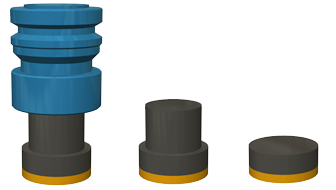
Ejemplos de cuando se seleccionan Portaherramientas (izquierda), Eje (centro) y Acanaladura (derecha). Cuando se selecciona la opción Acanaladura, también se muestra el cuello de la herramienta desde la parte superior de la acanaladura hasta el saliente. El cuello se muestra en gris y la acanaladura se muestra en amarillo.
Nota: Si está simulando una herramienta que no es de fresado, como una herramienta de torneado, de corte o una sonda, utilice las opciones Portaherramientas, Eje y Acanaladura para mostrar y ocultar partes equivalentes de la herramienta que no es de fresado.
(Opcional) Utilice las opciones del cuadro de diálogo para controlar aún más la visibilidad de la herramienta:
- Para ver a través de la herramienta, active la casilla de verificación Transparente.
- Para mostrar un punto rojo que indique la punta de la herramienta, active la casilla de verificación Punto programado.
Utilice los controles del reproductor y la secuencia temporal para navegar por la simulación.
Utilice las otras opciones de la barra de herramientas y del cuadro de diálogo para controlar la visibilidad de la máquina, las rutas de herramienta y el material durante la simulación y para comprobar si hay incidencias de simulación, así como para ver el código CN.